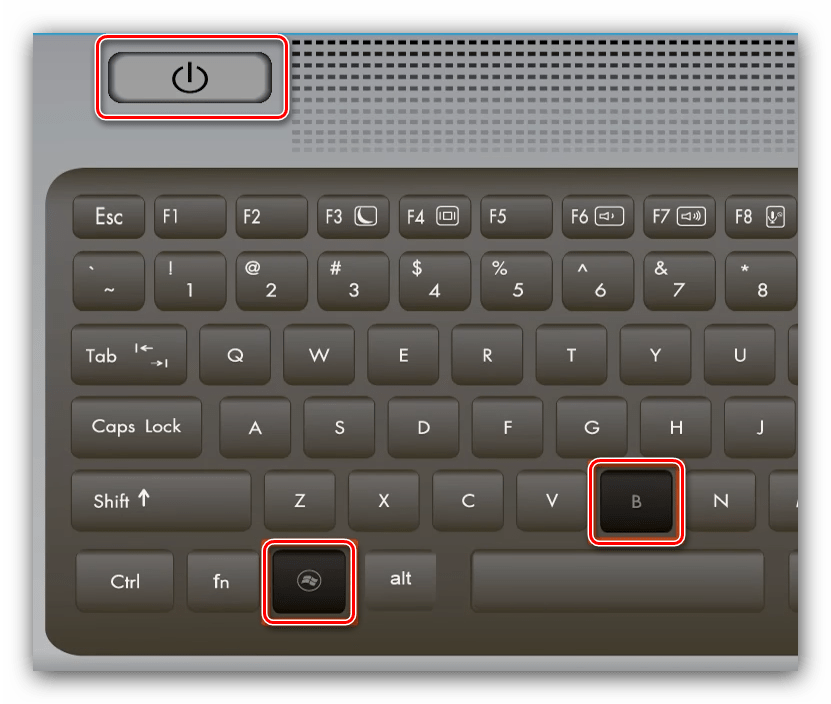Сообщается, что у некоторых геймеров возникают проблемы с геймпадами, например, контроллер Xbox не подключается к ПК через Bluetooth после обновления прошивки контроллера Xbox. В этом посте мы покажем вамкак откатить, откатить или понизить обновление прошивки контроллера xboxна ПК или консоли Xbox.
Как отменить обновление прошивки контроллера Xbox
Прошивка контроллера обычно относится к программному коду, который позволяет контроллеру выполнять все задачи автоматизации, требуемые игровой системой, на которой он работает. Новое обновление микропрограммы для контроллера предоставляет новые функции и содержит исправления и обновления, повышающие производительность.
Если у вашего контроллера возникли проблемы, связанные с Bluetooth, после обновления прошивки, вы можете откатить контроллер до предыдущей версии прошивки, чтобы устранить проблему. Откат прошивки геймпада следует выполнять только в том случае, если геймпад имеет частые проблемы с подключением к устройствам, отличным от Xbox. Вы можете легко отменить обновление прошивки контроллера Xbox двумя способами через ПК или консоль.
КАК ОТКАТИТЬ Minecraft Windows 10 Edition? Две версии сразу! (НУЖНА ЛИЦЕНЗИЯ!!!)
Давайте рассмотрим шаги, связанные с каждым из методов. Обратите внимание, что возможность отката прошивки может быть недоступна для некоторых старых моделей контроллеров.
Отменить обновление прошивки контроллера Xbox на ПК
Прежде чем приступать к этой процедуре, убедитесь, что на вашем компьютере установлена последняя версия/сборка Windows, и обновите драйвер Bluetooth и драйвер контроллера Xbox через Диспетчер устройств на вашем ПК и посмотрите, поможет ли это. Чтобы обновить драйвер контроллера Xbox через Диспетчер устройств на ПК, выполните следующие действия:
- Убедитесь, что ваш контроллер Xbox подключен к ПК.
- нажмитеКлавиша Windows + Rдля вызова диалогового окна «Выполнить».
- В диалоговом окне «Выполнить» введите devmgmt.msc и нажмите Enter, чтобы открыть диспетчер устройств. В качестве альтернативы. нажмитеКлавиша Windows + Xчтобы открыть меню опытного пользователя, а затем нажмите кнопкуМЕТРОклавиша на клавиатуре.
- В диспетчере устройств прокрутите вниз список установленных устройств и нажмите, чтобы развернутьпериферийные устройства xboxраздел в нижней части окна.
- Теперь щелкните правой кнопкой мыши наКонтроллер Microsoft XboxЗапрещенный.
- Нажать наОбновите программное обеспечение драйверапункт контекстного меню.
- ВыбиратьПоиск драйвера на моем компьютере.
- Нажмитепозвольте мне выбрать из списка водителей.
- Выберите контроллер с именем Microsoft Xbox Controller.
- Нажать наследующийкнопку для установки драйвера.
После завершения установки драйвера проблема должна быть решена, и вам не нужно будет откатывать обновление прошивки контроллера Xbox. Однако, если у вас по-прежнему возникают проблемы с геймпадом на ПК или других устройствах, отличных от Xbox, вы можете продолжить выполнение приведенных ниже инструкций, чтобы откатить обновление прошивки геймпада Xbox на ПК.
КАК ОТКАТИТЬ Minecraft Windows 10 Edition? / Все версии сразу (MCPE)
- Убедитесь, что на вашем устройстве с Windows установлено приложение Xbox Accessories. Приложение доступно по адресуaka.ms/xboxaccessoriesupdateappесли у вас его нет
- Затем нажмите кнопкуКлавиша Windows + Eчтобы открыть Проводник.
- Затем скопируйте и вставьте следующую ссылку в адресную строку проводника и нажмите Enter.
xboxaccessories://firmwareupdate?legacyDowngrade=true
- Откроется экран отката прошивки контроллера в приложении Xbox Accessories на вашем устройстве. Кроме того, вы можете открыть диалоговое окно «Выполнить», вставить ссылку выше и нажать Enter.
- Следуйте инструкциям, чтобы откатить прошивку.
Откат обновления прошивки контроллера Xbox на консоли
Чтобы откатить обновление микропрограммы контроллера Xbox на консоли Xbox, выполните следующие действия.
- Нажмите кнопку Xbox, чтобы открыть руководство.
- перейдите кПрофиль и система>Поддержка Xbox>получить помощь>разделы помощи>консоль и аксессуары>Контроллер.
- Справа, в разделе Мой геймпад имеет проблемы с подключением после последнего обновления, выберитеПроверить прошивку контроллерачтобы открыть экран отката микропрограммы контроллера в приложении Xbox Accessories.
- Следуйте инструкциям в приложении.
теперь прочитайте: Приложение аксессуаров Xbox застряло на 0% Применение обновления на геймпаде
Какая версия прошивки должна быть у моего контроллера Xbox?
Вы всегда должны убедиться, что версия прошивки вашего контроллера Xbox является последней. Последняя микропрограмма устройства контроллера Xbox, когда она доступна на вашей консоли или ПК с Windows, обычно включает исправления и обновления, обеспечивающие повышение производительности контроллеров Xbox One с поддержкой Bluetooth, беспроводных контроллеров Xbox Elite Series 2 и адаптивных контроллеров Xbox.
Контроллер Xbox или PS5 лучше?
Начнем с того, что контроллеры Xbox не имеют датчиков движения, поэтому нет возможности реализовать гироскоп с текущим дизайном контроллера Xbox. Текущий вердикт заключается в том, что для современных функций PS5 DualSense — лучший вариант, но по универсальности и времени автономной работы ничто не сравнится с геймпадом Xbox. Однако все сводится к предпочтениям пользователя, и здесь нет явного победителя.
Файл: Windows не обнаруживает контроллер PS5.
Источник: codepre.com
Как сделать откат прошивки на Xiaomi
Продукция Xiaomi с момента своего появления на рынке мобильных устройств стала пользоваться бешеной популярностью. В основном, связано это было с правильно выбранной философией бренда: максимально «прокаченные» характеристики за минимальный ценник. Стоит отдать компании должное – этого правила производитель придерживается и до сих пор.
Однако не только низким прайсом смогли Xiaomi захватить интерес настолько большого количества фанатов. Ещё одной привлекательной составляющей смартфонов Xiaomi для потенциальных покупателей стала прошивка MIUI. Этот графический интерфейс значительно увеличивал количество «плюшек» чистого Андроида, при этом обладал самобытным и приятным для многих дизайном.

К сожалению, все ее плюсы для немалого количества пользователей легко затмевались одним огромным минусом – вечные баги в свежих обновлениях. Из-за этого многие пользователей регулярно озадачены вопросом «А не вернуться ли на старую версию прошивки?». Сегодня мы с вами разберемся, как можно «откатиться» на прошлую версию MIUI.
Подготовка к откату
Стоит отметить, что так называемый «откат» — не самая страшная вещь для опытных пользователей, но новичков может ждать несколько серьезных проблем.
Во-первых, перед такой серьезной манипуляцией обязательно обеспечьте ваш смартфон достаточным уровнем заряда аккумулятора. Производитель рекомендует иметь хотя бы 60 процентов «зарядки», мы же посоветуем наполнить батарейку вашего устройства под завязку.

Во-вторых, обязательно сделайте резервную копию всех важных для вас данных. Это необходимо сделать из-за естественного последствия «отката» — память устройства будет возвращена в девственно чистое состояние.
Бэкап (резервное копирование) данных можно сделать как внутренними «силами» MIUI (Настройки MIUI => Дополнительные настройки => Восстановление и сброс => Резервное копирование), так и приложениями от сторонних разработчиков. Если вы не считаете трудностью вручную восстановить имеющиеся настройки устройства, тогда достаточно будет сбросить необходимые вам файлы (фото, видео, документы) на ваш ПК.

Напоследок посоветуем перед откатом выполнить сброс настроек – процесс, после которого ваш смартфон вернется к своему «магазинному» состоянию. Сделать это стоит как минимум для того, чтобы исключить ошибки, которые могли возникнуть после неудачного переноса настроек с предыдущей версии прошивки – после сброса все баги могут исчезнуть сами по себе.

Для сброса вашего смартфона необходимо зайти в общие Настройки, прокрутить до раздела Дополнительные настройки (Расширенные настройки), найти подпункт Восстановление и сброс и нажать на кнопку «Сбросить к заводским настройкам». Повторяем – перед данной процедурой желательно сделать резервную копию ваших текущих настроек, а также сбросить имеющиеся файлы на ПК.
Варианты «отката» на предыдущую версию MIUI?
Существует несколько способов вернуть привычную версию MIUI на ваш смартфон. Первым мы распишем самый простой способ, который подойдет для большинства пользователей. Остальные будут распределены по степени трудности понимания.
Уточним сразу: с появлением новых версий MIUI проводить манипуляции по откату становится все сложнее. Связано это с политикой Xiaomi под названием Anti-Rollback. О ней мы говорили в нашей недавней статье. Поэтому все действия вы делаете на свой страх и риск. Обязательно перед выполнением всех инструкций ознакомьтесь с ветками ваших устройств на 4PDA.
Откат при помощи раздела «Обновление»
Первым способом будет использование приложения «Обновление». Плюсом данного алгоритма является его объективная простота: вам не придется разблокировать загрузчик и устанавливать дополнительное ПО.
Для начала скачиваем с официального сайта, либо с проверенных форумов (вроде того же 4PDA) предыдущую версию прошивки на ваш смартфон. Обязательно скачайте файл формата .zip – именно он будет задействован при откате через память устройства. Скачали необходимый файл и сразу перекидываем его в корневую папку вашего смартфона – не нужно создавать новую папку.
Обязательно переименуйте архив в update.zip – иначе MIUI не сможет «поймать» данный файл обновления.
Скинули архив – переходим к процессу отката. Для этого нам нужно открыть меню для разработчиков. Мы рассказывали, как это сделать, в одном из наших материалов. Зашли в меню для разработчиков, а теперь ищем раздел «Заводская разблокировка». Активируем его.

После этого заходим в общие Настройки смартфона и переходим в пункт «О телефоне». Внутри нас будет ждать раздел «Обновление», где мы найдем в правом верхнем углу иконку в виде трех точек – нажимаем на нее.

Нам нужен пункт «Выбрать файл прошивки», по нажатию на который попадаем в память устройства. Выбираем нужный нам архив update.zip и ждем окончания обновления. Смартфон перезагрузится, и мы будем наблюдать привычную для нас версию прошивки.
Откатываем прошивку при помощи MiFlash
Следующий способ будет актуальным для «знающих» пользователей смартфонов Xiaomi. Для более удобной прошивки умельцы создали специальную программу для ПК под названием MiFlash. Она может здорово помочь при решений многих проблем, связанных с перепрошивкой – в том числе и с откатом на старую версию ПО.
Напоминаем, что данный способ предполагает наличие разблокированного загрузчика – не подойдет для заблокированных устройств.
Для начала качаем последнюю версию MiFlash с официального сайта проекта (https://www.xiaomiflash.com/). Устанавливаем ее на ваш ПК. Во время установки программы вам будет предложено также установить необходимые драйвера – соглашаемся со всеми «просьбами» MiFlash.
После установки данного ПО скачиваем необходимую версию прошивки, но теперь предназначенную для Fastboot. Не переживайте – об этом вас предупредят и официальный сайт производителя, и специализированные форумы.

После скачивания архива нам необходимо распаковать его содержимое в диск С вашего ПК. Переименовывать распакованную папку не нужно.

Выключаем смартфон и переводим его в режим Fastboot – зажимаем одновременно кнопку питания и кнопку понижения громкости, пока не появится изображение с зайцем в шапке. Открываем MiFlash – программа должна определить ваше устройство после того, как вы нажмете на кнопку «Refresh».

После появления вашего смартфона в списке программы нажимаем на кнопку «Browse» в левом верхнем углу, после чего ищем в памяти диска С папку с прошивкой для Fastboot. После этого в нижней части программы выбираем пункт «Flash all» и нажимаем на кнопку «Flash» — пойдет установка нужной прошивки. После прошивки смартфон будет как новый.

Вы также можете откатить прошивку при помощи стороннего рекавери TWRP. Так как этот способ доступен только для «гуру» перепрошивок, подробно расписывать его не имеет смысла.
Источник: andro-news.com
Откат BIOS на предыдущую версию

Обновление БИОС нередко приносит как новые возможности, так и новые проблемы – например, после установки новейшей ревизии микропрограммы на некоторых платах пропадает возможность установки определенных операционных систем. Многие пользователи хотели бы вернуться на предыдущий вариант ПО материнской платы, и сегодня мы расскажем о способах совершения этого действия.
Как откатить BIOS
Перед началом обзора методов отката считаем нужным упомянуть о том, что далеко не все «материнки» поддерживают такую возможность, особенно из бюджетного сегмента. Поэтому мы рекомендуем пользователям внимательно изучать документацию и особенности своих плат перед началом каких-либо манипуляций с ней.
Грубо говоря, методов отката прошивки БИОС существует всего два: программный и аппаратный. Последний является универсальным, поскольку подходит практически для всех существующих «материнок». Программные же способы порой отличаются для плат разных вендоров (иногда даже внутри одного модельного ряда), поэтому имеет смысл рассмотреть их отдельно для каждого производителя.
Обратите внимание! Все нижеописанные действия вы производите на свой страх и риск, мы не несём ответственности за нарушения гарантии или любые проблемы, которые возникнут во время или после выполнения описываемых процедур!
Вариант 1: ASUS
Системные платы производства ASUS имеют встроенную функцию USB Flashback, которая позволяет откатиться на предыдущую версию БИОС. Этой возможностью мы и воспользуемся.
Внимание! Описываемые дальше манипуляции нужно проводить только при выключенном компьютере!
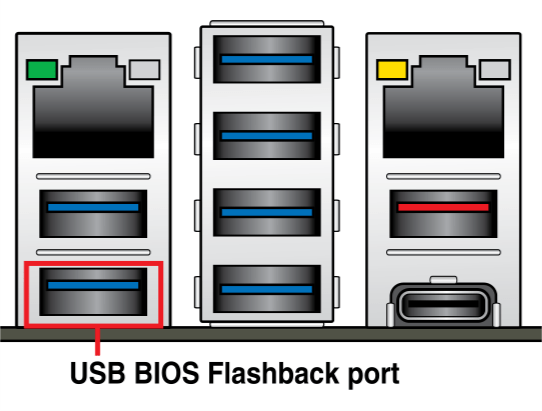
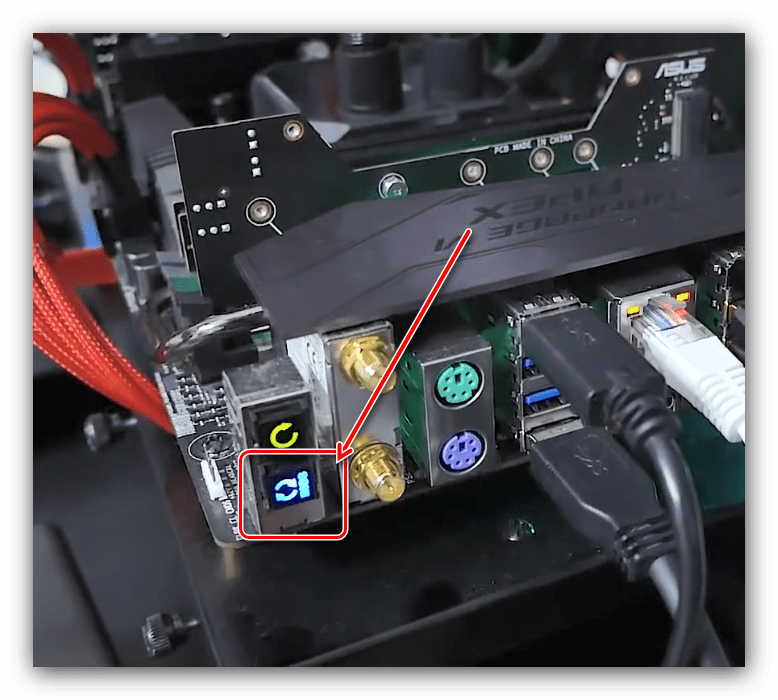 Если на этом шаге вы получаете сообщение с текстом «BIOS Version is lower than installed», то вынуждены разочаровать – программный метод отката для вашей платы недоступен.
Если на этом шаге вы получаете сообщение с текстом «BIOS Version is lower than installed», то вынуждены разочаровать – программный метод отката для вашей платы недоступен.Вынимайте флешку с образом прошивки из порта и включайте компьютер. Если вы всё сделали правильно, проблем быть не должно.
Вариант 2: Gigabyte
На современных платах этого производителя предусмотрены две схемы BIOS, основная и резервная. Это значительно облегчает процесс отката, так как новый БИОС прошивается только в основную микросхему. Процедура выглядит следующим образом:
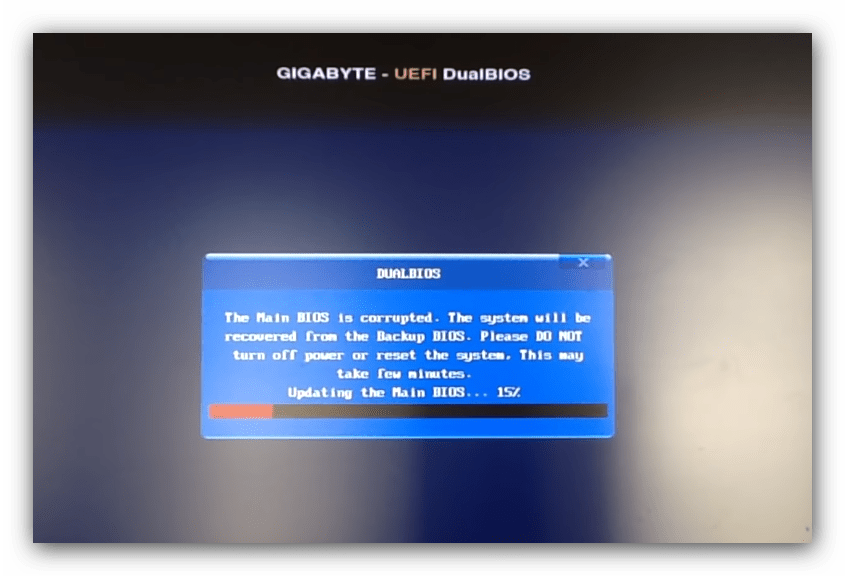
- Полностью выключите компьютер. При подключённом питании нажмите кнопку запуска машины и держите, не отпуская, до полного выключения ПК – определить это можно по прекращению шума кулеров.
- Один раз нажмите кнопку питания и дождитесь, пока на компьютере начнётся процедура восстановления БИОС.
Если откат BIOS не появляется, придётся использовать аппаратный вариант восстановления, описанный ниже.
Вариант 3: MSI
Процедура в целом похожа на ASUS, а в чём-то даже проще. Действуйте следующим образом:
- Подготовьте файлы прошивки и флешку-носитель по шагам 1-2 первого варианта инструкций.
- На МСИ нет выделенного разъёма под прошивку БИОС, поэтому используйте любой подходящий. После установки флешки зажмите клавишу включения на 4 секунды, затем воспользуйтесь сочетанием Ctrl+Home, после чего должен загореться индикатор. Если этого не произошло, попробуйте комбинацию Alt+Ctrl+Home.
- После включения компьютера должен начаться процесс установки записанной на флешку версии микропрограммы.
Вариант 4: Ноутбуки HP
Компания Hewlett-Packard на своих лэптопах использует выделенный раздел для отката БИОС, благодаря которому можно без труда вернуться к заводскому варианту прошивки материнской платы.
- Выключите ноутбук. Когда устройство полностью отключится, зажмите сочетание клавиш Win+B.
![Нажать сочетание клавиш для отката BIOS на ноутбуках HP]()
- Не отпуская эти клавиши, нажмите кнопку питания лэптопа.
![Включение устройства для отката BIOS на ноутбуках HP]()
- Удерживайте Win+B до появления уведомления об откате БИОС – оно может выглядеть как оповещение на экране или звуковой сигнал.
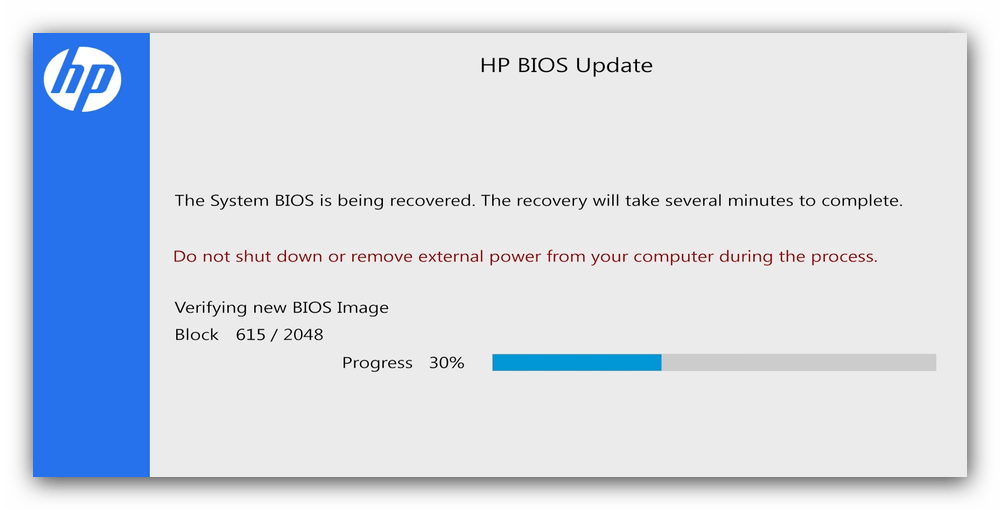
Вариант 5: Аппаратный откат
Для «материнок», у которых нельзя откатить прошивку программным способом, можно воспользоваться аппаратным. Для него понадобится выпаять микросхему флеш-памяти с записанным на ней BIOS и прошить её специальным программатором. Инструкция далее предполагает, что вы уже приобрели программатор и установили нужное для его работы ПО, а также выпаяли «флешку».

-
Вставьте микросхему BIOS в программатор согласно инструкции.
Будьте внимательны, иначе рискуете вывести её из строя!
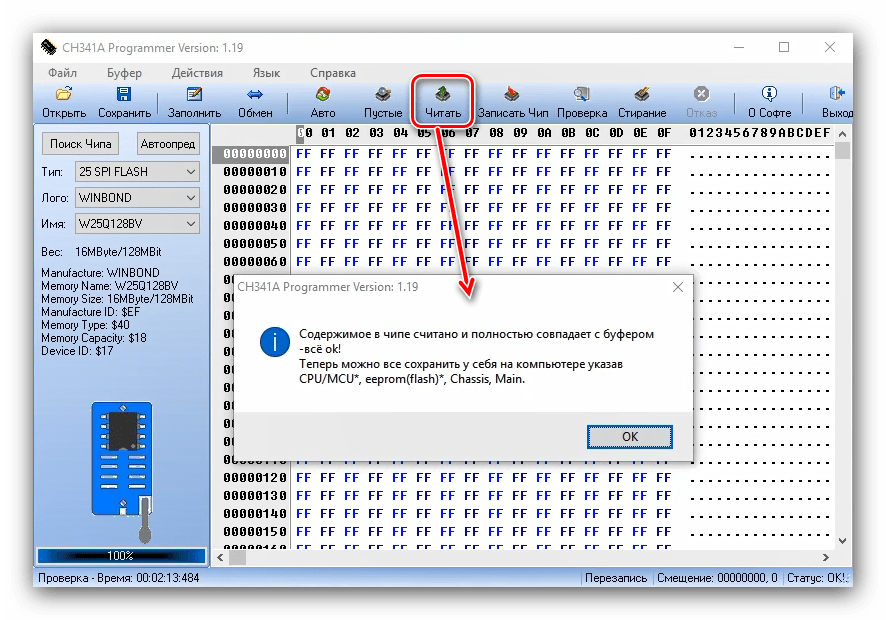
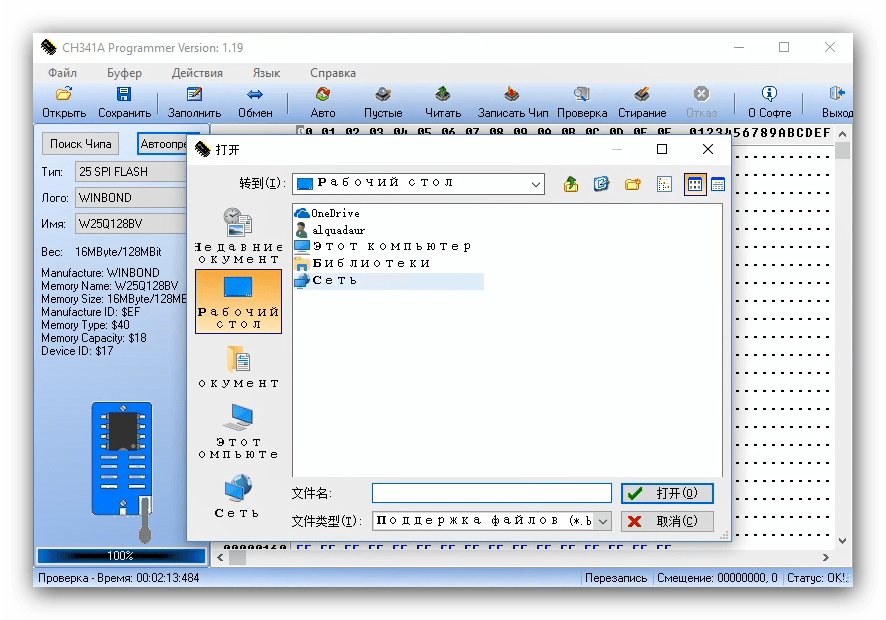
В некоторых утилитах есть возможность проверки контрольной суммы образа – рекомендуем ей воспользоваться..
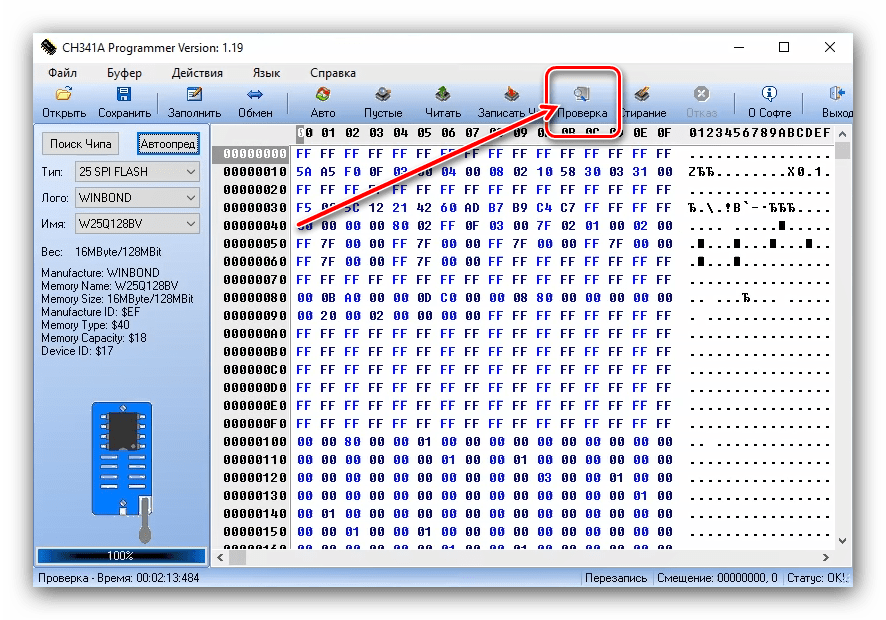
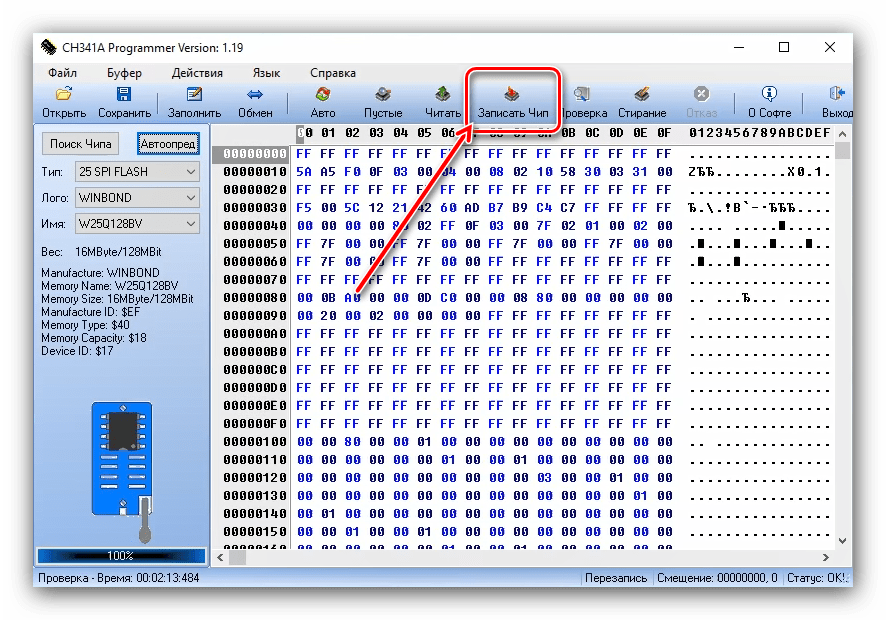
Ни в коем случае не отключайте программатор от компьютера и не вынимайте из устройства микросхему до сообщения об успешной записи прошивки!
Дальше микросхему следует обратно припаять к материнской плате и провести её тестовый запуск. Если она загружается в режим POST, то всё хорошо – БИОС установился, и устройство можно собирать.
Откат на предыдущую версию BIOS может понадобиться по разным причинам, и в большинстве случаев его получится проделать в домашних условиях. В самом худшем варианте можно обратиться в компьютерный сервис, где BIOS могут прошить аппаратным методом.
Источник: lumpics.ru